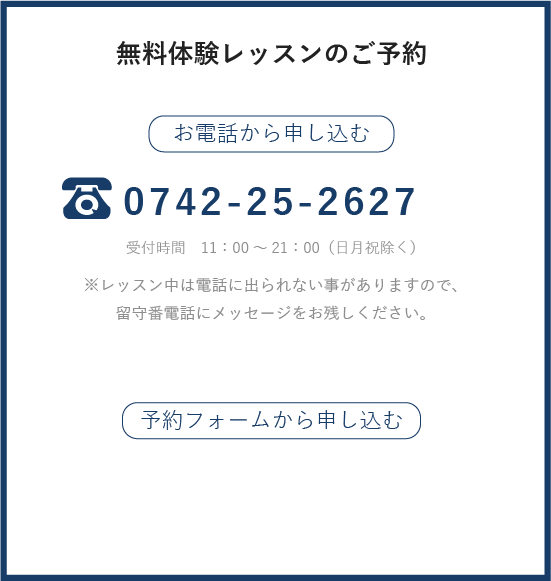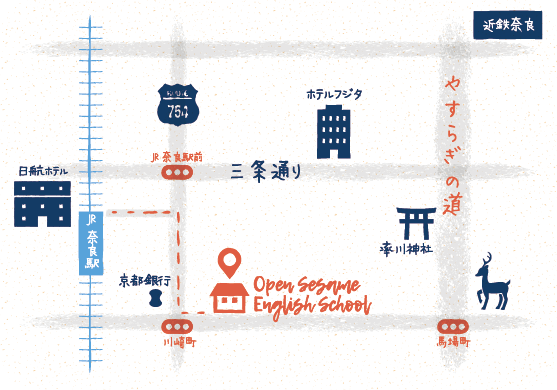受講生向け_オンライン レッスン
先日お手紙でお伝えしておりました、ビデオチャットについてお知らせさせて頂きます!「まだ英語で会話なんて無理だから…」なんて思わずに、是非ご利用くださいね!会話が続かなくなった時のために、レッスンで使っている単語カードなども用意しておくので、ご安心ください。私たちは生徒さんのお顔を見れるだけでも嬉しいので、ご予約お待ちしております!
ご利用条件
<対象者>
当教室で子どもコースの各クラス、高校生クラス、プライベートレッスンのいずれかに所属されている方
<料金>
無料(2020年3月末までの休講期間中限定のサービスです)
※ビデオチャットにはWiFiまたはデータ通信が必要ですので、通信費用は各自ご負担ください。
<ご利用回数>
おひとり2回まで(1回20分)
<ご利用可能な日/時間帯>
3月19日〜31日(日曜、月曜、祝日を除く)午前11:00〜午後9:00
※レッスンや来客など先約がある場合がありますので、予約時に空き状況をご確認下さい。
<予約優先制>
なるべく前日までに電話かメールでご予約下さい。当日でも講師の手が空いていれば対応させて頂きますが、先約がある場合は日時の変更をお願いすることがあります。
<予約方法>
ビデオレッスンは、毎時00分もしくは30分スタートとなります。
- お電話 教室に直接お電話下さい。レッスン中などで留守番電話になった場合、こちらから折り返しますので、お名前とお電話番号をメッセージにお残し下さい。
- メール ①お名前、②使用アプリ(SkypeかFaceTime)、③Skypeユーザー名またはFaceTimeの着信用番号(eメールアドレス)、④ご希望の日時を第3希望まで明記の上、教室のメールアドレスまで送信下さい。
21時以降のメールへのご返信は翌営業日となりますこと、ご了承ください。
ご利用方法
<使用ソフト/アプリ>
パソコン、タブレットまたはスマホに、該当ソフト/アプリ(どちらか一つ)をダウンロードしてご利用下さい。どちらも無料でダウンロードできます。
- Skype
- FaceTime ※Apple製品のみ対応(iPhone, iPad, iPod touch, Mac)
<レッスンまでの流れ>
- ご使用の機器でSkypeまたはFaceTimeを使えるように準備する。それぞれの使い方は下をご参考ください。
- 教室に予約の電話/メールをする。この時にお互いのユーザーネーム(連絡先情報)を交換します。
- 予約日時になったらこちらから発信させて頂きます。
<Skypeをご利用の方>
- 下のリンクから、使用機器に合ったものをダウンロードする。
https://www.skype.com/ja/get-skype/
2. Skypeのアカウントを作成する。
3. Skypeにサインインして、使用開始。
4. ご予約の際にお伝えしたユーザーネームで、講師のアカウントを検索し、
承認のためのメッセージ(受講曜日とお名前)をお送り下さい。
5. こちらが承認しましたら、チャットおよび通話可能となりますので、
予約日時にこちらから発信させて頂きます。
注意事項:Skypeも、LINEやeメールと同じようにスパムメッセージが来たり、知らない人からリクエストが来たりすることがあります。トラブルがあっても教室では責任を負いかねますので、プライバシー設定はしっかりし、怪しいユーザーはブロックするなどご注意頂きますよう、お願い致します。
こちらのリンクに設定の仕方などが書いてあるので、ご参考ください。

<FaceTimeをご利用の方>
FaceTimeは、Apple社製のiPhone、iPad、Macに標準でインストールされているアプリなので、これらの機器をお使いの方は、特にダウンロードなど必要はありません。過去にアプリを削除してしまった方は、App Storeからダウンロードし直して下さい。
FaceTimeをご利用の場合は、ご予約時にFaceTime用にご登録のお電話番号かeメールアドレスをお伺いしますので、1回目のご予約の前にご確認いただきますようお願い致します。
https://support.apple.com/ja-jp/HT204380
上のリンクをご参考に、「FaceTime着信用の連絡先情報」をお伝え下さい。
※予約日時になりましたら、こちらから発信させて頂きますが、かかってこない場合は以下の手順で、生徒様より発信して頂いても大丈夫です。
- FaceTimeを開く。
- 「+」ボタンをタップ(クリック)して、ご予約時にお伝えするメールアドレスを入力し、「ビデオ」をタップ(クリック)すると、発信できます。

やり方がわからない場合は、お気軽にお問い合わせ下さい。